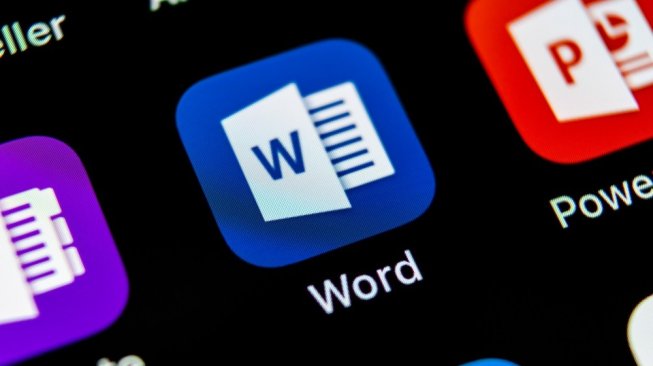Suara.com - Pernahkah Anda berada di situasi yang mengharuskan Anda untuk mengubah format file dari Word ke PDF untuk berbagai keperluan? Jika pernah, Anda tentu bukan satu-satunya orang yang berada dikondisi tersebut. Artikel ini ditujukan untuk Anda yang benar-benar belum mengetahui cara ubah Word ke PDF dengan praktis, cepat, dan gratis.
Ada beberapa cara yang bisa Anda gunakan, dan tidak memerlukan kemampuan khusus. Cukup lihat saja beberapa opsinya, dan Anda bisa menentukan mana yang paling mudah.
Cara Ubah Word ke PDF Sederhana, Gunakan Microsoft Word
Untuk mengubah Word ke PDF, Anda bisa menggunakan fitur dari Microsoft Word. Hanya saja, syarat utamanya adalah bahwa versi Microsoft Word yang Anda gunakan merupakan versi 2007 ke atas. Caranya mudah.
- Buka dokumen yang ingin dikonversi ke bentuk file PDF.
- Kemudian pilih Save As di bagian sebelah atas kiri.
- Anda bisa memilih opsi jenis file, ke bentuk PDF dan menentukan dimana lokasi Anda akan menyimpan.
- Jika sudah, Anda tinggal klik Save, dan file Anda sudah tersimpan dalam bentuk PDF.
Cara Ubah Word ke PDF Menggunakan Situs Konverter File
Cara kedua yang bisa Anda gunakan adalah mengakses situs-situs penyedia jasa layanan koverter file. Di sana, Anda bahkan bisa mengubah bentuk file ke berbagai format berbeda, tidak hanya ubah Word ke PDF saja. Secara garis besar, prosedur yang dilakukan akan seragam.
- Pertama buka situs yang Anda inginkan, tidak ada salahnya untuk memastikan situs tersebut direkomendasikan banyak orang atau memiliki rating bagus.
- Selanjutnya, pilih file yang akan diubah formatnya, unggah file tersebut ke kolom yang disediakan.
- Pilih jenis file yang diinginkan, dalam hal ini file PDF.
- Setelah unggahan selesai, Anda bisa klik Convert atau perintah sejenis.
- Proses selesai, Anda tinggal mengunduh file PDF yang sudah Anda dapatkan melalui situs tersebut.
Cara Ubah Word ke PDF dengan Google Drive
Nah cara ketiga menggunakan fitur dari Google Drive. Tidak hanya bisa digunakan sebagai tempat menyimpan dan berbagi namun juga bisa dimanfaatkan untuk mengubah jenis file. Berikut cara yang bisa Anda lakukan.
- Bukan Google Drive milik Anda.
- Unggah file dalam bentuk Word yang ingin diubah.
- Buka file tersebut dengan mengklik dua kali atau pilih Open With Google Drive.
- Setelah dokumen ditampilkan, Anda tinggal klik File, kemudian Download As, kemudian pilih format yang diinginkan, dalam hal ini PDF.
- Unduh dan simpan file tersebut, Anda sudah memiliki file PDF.
Mudah bukan cara ubah Word ke PDF? Langsung praktekkan saja.
Baca Juga: Cepat Tanpa Ribet, Begini Cara Membuat Tabel di Word
Kontributor : I Made Rendika Ardian